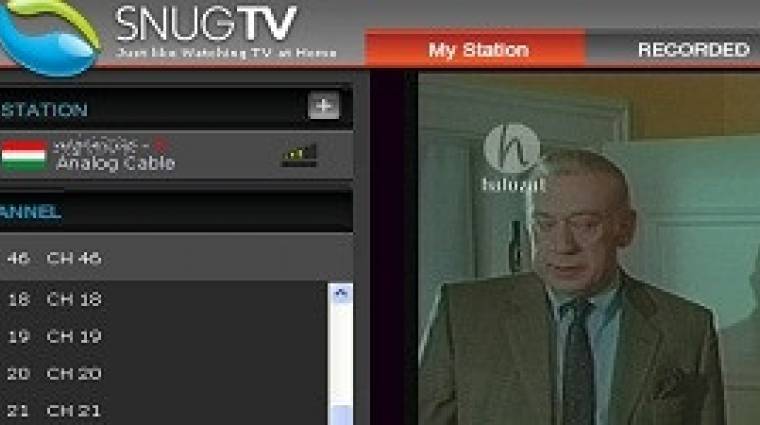Hosszabb külföldi tartózkodás során hiányozhat az otthon kényelme, a „hazai ízek”: az itthoni tévéműsorok és a legfrissebb hírek. Ezzel párhuzamosan az is előfordulhat, hogy csupán távollétünkben szeretnénk belenézni egy helyi tévéadó számunkra igen érdekes műsorába. Széles sávú internet-előfizetés és egy kompatibilis AverMedia tévétuner birtokában ez könnyen megvalósulhat. Már csak egy routerre és a SnugTV-re lesz szükségünk a távoli televíziózáshoz.

A PCI-Express csatlakozású AverTV CaptureHD-t használtuk, de a legtöbb DVB-T és/vagy analóg AverMedia-vevő megfelel a SnugTV-hez
Távolról sem képtelenség
Utóbbi szoftvert idén februárban tette ingyenesen használhatóvá az AVerMedia, ezt megelőzően csak előfizetési díj fejében volt használható. A beszerzéséhez elsőként a SnugTV.com címen kell regisztrálnunk, ahonnan ezt követően le is tölthetjük a kiszolgálószoftvert. A SnugTV Station névre hallgató alkalmazást arra a PC-re kell feltelepítenünk, amelyik az AVerMedia TV tunerrel rendelkezik. Mindegy, hogy analóg vagy DVB-T, esetleg hibrid perifériát használunk, és azon belül az is lényegtelen, hogy a tuner USB-, PCI- vagy PCI Express-csatlakozást használ, ezenfelül lehetőségünk van az FM-rádióadók távoli vételére is. A hardveres kompatibilitást az AVerMedia termékoldalán is megvizsgálhatjuk, ahol a tuner leírásában elhelyezett SnugTV logó jelzi a baráti eszközöket. A felsorolás alapján egyébként a termékek nagy többsége használható a SnugTV rendszerében.
Jelenleg csak a SnugTV Station PC-s kiadása érhető el, viszont a géppel szemben támasztott alapkövetelmények nem túl magasak, legalábbis alapszinten nem. Akár egy Pentium 4-essel is nekiállhatunk a konfigurálásnak, az alap képminőséget 640×480 képpont felbontással egy gyengébb gép is képes szolgáltatni, illetve csak akkor, ha legalább 256 kbps sávszélességű internet-hozzáférés áll rendelkezésére. A minimum mellett javasolt persze egy legalább kétmagos processzorral rendelkező gép a gyors tömörítés érdekében, valamint egy 1 megabites felfelé irányuló kapcsolat.
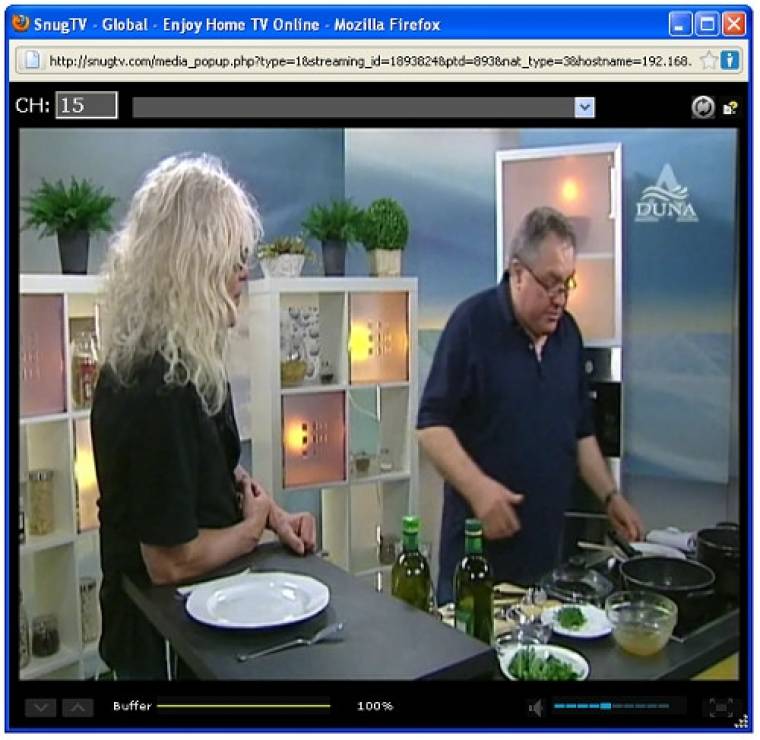
Böngészőből nézhetjük az otthoni tévécsatornákat, csak a Windows Media Player Firefox plugint kell instalálnunk
Ugyan Windows XP alatt is működik, de a jó öreg operációs rendszer alatt csak a WMV 8-kódoló áll rendelkezésünkre. A legjobb képminőséget tehát akkor nyerhetjük ki a rendszerből, ha mind a kiszolgáló (tunert tartalmazó) konfiguráción, mind a kliens PC-n Windows Vista vagy Windows 7 fut.
A SnugTV oldalán olvashatunk úgynevezett Gold és Platinum szolgáltatás változatokról is. Előbbi jobb képminőséget és kisebb késleltetést hivatott biztosítani, utóbbi pedig lehetővé teszi a SnugTV használatát mobilról is (iOS 3.0 vagy újabb, valamint a Windows Mobile 6.0, 6.1 és 6.5 eszközökhöz van kliense). Képminőség-javításra azonban nincs lehetőség, mindenki 300 kbps sávszélességet kap, nem vásárolhatunk nagyobb átviteli sebességet.
Árkon-bokron, UPnP-útválasztón át
Nem mindegy azonban, hogy milyen az otthoni hálózati környezet, ahonnan a műsort szolgáltatjuk, illetve milyen tűzfalt és vírusirtót használunk. Már kitértünk arra, hogy lényeges az internetkapcsolat folyamatossága, minősége. Ezen belül kevéssé a marketingszámok a fontosak, hanem a valós feltöltési sebesség: egy alap 5 megabites névleges sebességű kapcsolathoz általában 500 kbps jár felfelé, de a garantált felfelé irányuló sávszélesség ennél kevesebb. Szerencsére a garantált értéket – helytől és szolgáltatótól függően – túl szokták teljesíteni, de számoljunk azzal, hogy a névleges kilobit-adag nem áll folyamatosan rendelkezésünkre.
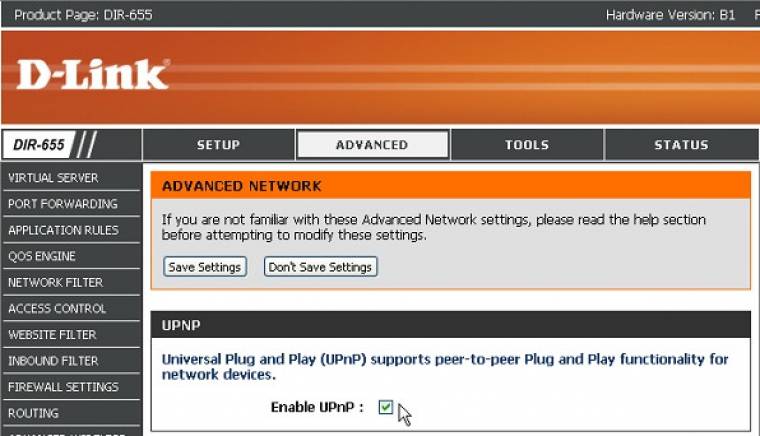
Az UPnP megléte alapvető a SnugTV egyszerű használatához
Nincs szükségünk nagy teljesítményű, gigabites Ethernet-csatlakozásra, illetve a 802.11n-es Wi-Fi sem alapfeltétel, ebből a szempontból egy átlagos útválasztó, illetve otthoni hálózat megfelelő. A leglényegesebb, hogy támogassa az UPnP-t, azaz az automatikus portátirányítást (Universal Plug and Play). Ennek révén találhatják meg útjukat az adatcsomagok a kliens, a SnugTV szolgáltatás, illetve a tévétunert felkínáló PC között. Ennek hiányában igen kétséges a siker, mert a SnugTV nem ad pontos támogatást a manuális hálózatbeállításhoz. Azért a konfigurációs programban kérhetjük egy megadott port használatát, de ezt meg kell nyitnunk az útválasztón is ahhoz, hogy az megfelelő címre tudja továbbítani az adatcsomagokat.
UPnP, vagy ami helyette van
A D-Link DIR-655 routerrel sikeresen használtuk a SnugTV Stationt. Ez a modell jóval többet tud annál, mint amire szükségünk van, hiszen 300 mbps sebességű vezeték nélküli kapcsolatra képes, gigabites Ethernet-portokat kínál és rengeteg extra funkciót építettek bele, például a 3G-s modemek (USB) kezelését. A legfontosabb számunkra, hogy UPnP-kompatibilis, azaz az adatfolyam akkor is eltalál a kívánt címre, a megfelelő alkalmazáshoz, amennyiben a forgalom beállítása automatikus. Mindenképpen keressük meg ezt az opciót útválasztónk adminisztrációs menüjében és engedélyezzük.
Ha percek múltán sem jön létre a kapcsolat, akkor ellenőrizzük, hogy az útválasztó sikeresen csatlakozik-e az internetre (működik-e a modem) és a SnugTV Stationt futtató gépnek jut-e a kapcsolatból. Ezt követően gyanakodhatunk a tűzfalra, illetve vírusirtóra, amelyeket átmenetileg kiiktatva tehetünk még egy próbát. Végső esetben megpróbálkozhatunk kézi forgalomátirányítással (Port Forward), illetve ez marad számunkra akkor is, ha a routerünk nem kezeli az UPnP-t.

Ha nincs UpNp, akkor manuálisan kell egy szabad port átirányításával beállítanunk az útválasztó Port Forward listájában. Ugyanezt a portszámot adjuk meg aztán a SnugTV Configuration Network oldalán, a Port értéknél
Olykor ezt a hiányosságot orvosolhatja a legújabb firmware telepítése, megeshet, hogy a frissítés már biztosítja az UPnP-funkciókat. (Járjunk el körültekintően és szigorúan csak a mi útválasztónkhoz való firmware-t használjuk, alverzióig vagy hardverrevíziós számig bezárólag. Frissítés közben egy áramszünet végzetes lehet, ezért hasznos a szünetmentes tápellátás biztosítása a gép és a router számára is.)
Közösség: osszuk meg a tévénket!
A szolgáltatásnak egyelőre nincs Facebook-modulja, így nem tudjuk ismerőseinket azzal traktálni, hogy épp mit nézünk a tévében. Ugyanakkor lehetőségünk adódik arra, hogy a SnugTV-felhasználó ismerősöket e-mail cím alapján felkeressük és megosszuk egymással a tunereinket. A MyFamily listán bővülésével egymás tévés kínálatából válogathatunk, ami nagyon érdekes elfoglaltság tud lenni, legyenek barátaink tajvaniak vagy amerikaiak. Az AverMedia mobil alkalmazásokat is ígért a szolgáltatáshoz, de ezek egyelőre nem elérhetők, csak iPhone-ra, pedig meglenne a helye egy androidos szoftvernek is.
Tapasztalataink
A SnugTV-t különösebb nehézségek árán sikerült munkára bírnunk, ugyanakkor az adott körülmények között nem kaptunk tökéletes eredményt. A Windows XP alatt futó SnugStation jól együttműködött a D-Link Dir-655-ös útválasztóval, kis várakozás után beállt az UPnP-rendszer, nem kellett kézi konfigurációra áttérnünk. A kis felbontás és az esetünkben csak WMV 8-as kódolás mellett is meglepően szép képet kaptunk, megfelelő sztereó hanggal.
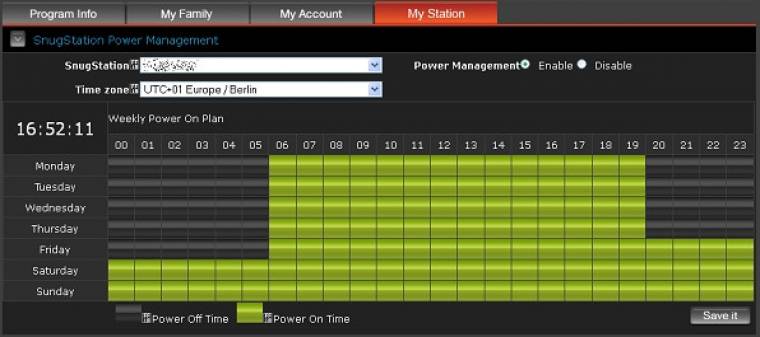
Beállíthatjuk az alvó időszakot
Természetesen a csatornaváltás a pufferelés miatt 5-6 másodpercet is igénybe vett, és a váltást követően olykor átmenetileg a hang mélyülését, illetve enyhe hangelcsúszást tapasztaltunk, de idővel utolérte magát a jelfolyam és a hang kitisztult. Minőség tekintetében az ingyenes szolgáltatás nem ad okot komolyabb panaszra, viszont akadnak hiányosságai, például nem tudtunk a kijelölt bemenetekről képet kapni (például S-Video, kompozit), tehát lőttek a kamerás otthoni megfigyelésnek.
Kicsit zavaróbb néhány olyan alapvető hangolási beállítás hiánya, amelyet az évek során jól bevált AVerTV vagy AVer MediaCenterben megszokhattunk. Nincs részletes keresés, így analóg forrás esetén könnyen kimaradnak csatornák, mi csak a műsorkínálat mintegy felét tudtuk behangolni. Itthon csak digitális földfelszíni adásokhoz van EPG, és mindössze itt lehet ütemezett felvételt kezdeményezni és a rögzített műsorokat távolról megnézni. (Ezt a DVB-T antenna átmeneti hibája miatt nem tudtuk kipróbálni.) Megjegyeznénk, hogy rögzítés céljára a szintén minden AVerMedia tunerhez mellékelt AVer MediaCenter (a 3D-változat is) kiválóan alkalmas, beleértve az ütemezést és sok modell esetében a gép kikapcsolt (!) állapotból való felébresztését, míg a SnugTV Station csak az alvó üzemmódot és az onnan való visszatérést tudja kezelni.
A Snug TV beállítása
Töltsük le a SnugTV klienst. Amennyiben rendelkezünk AverMedia hardverrel, akkor elképzelhető, hogy a SnugTV Station már korábban feltelepült az eszköz meghajtóprogramjaival egyetemben. Ha így lenne, akkor is vizsgáljuk meg az alkalmazást, mert elképzelhető, hogy az már elavult. Ehhez indítsuk el a telepítőt, majd a kezdeti üdvözlő és tesztképernyő után lépjünk tovább. Megeshet, hogy Windows XP alatt scripthibát jelez az installer, de ez tapasztalatunk szerint nem befolyásolja a telepítés sikerét.
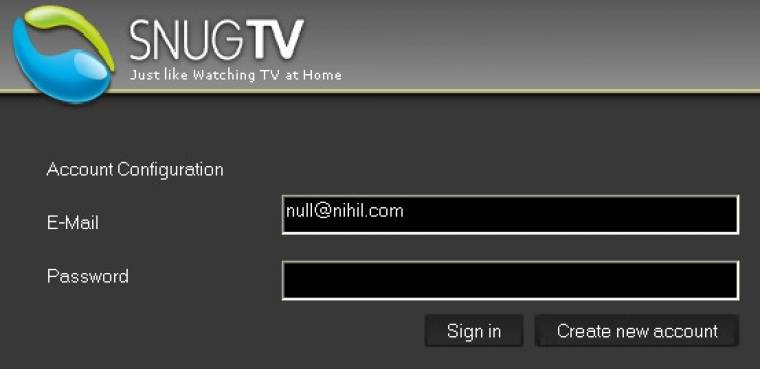
Szükségünk lesz egy SnugTV fiókra, amit szabadon regisztrálhatunk a www.snugtv.com oldalon. Regisztráljunk egy fiókot, és lépjünk be az ott megadott adatokkal.
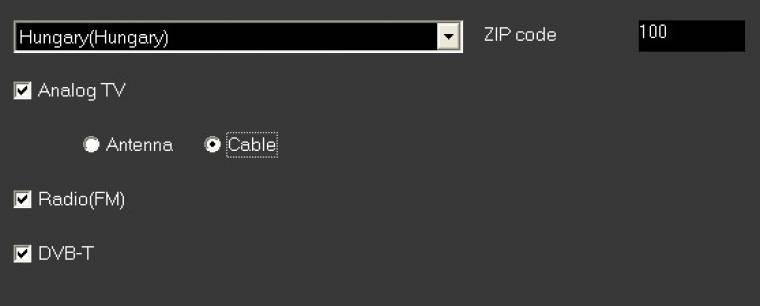
Pipáljuk ki a megosztani kívánt tunereket, bemeneteket. Ha túl kevés csatornát hangolna, utóbb újra próbálkozhatunk Germany beállítással.
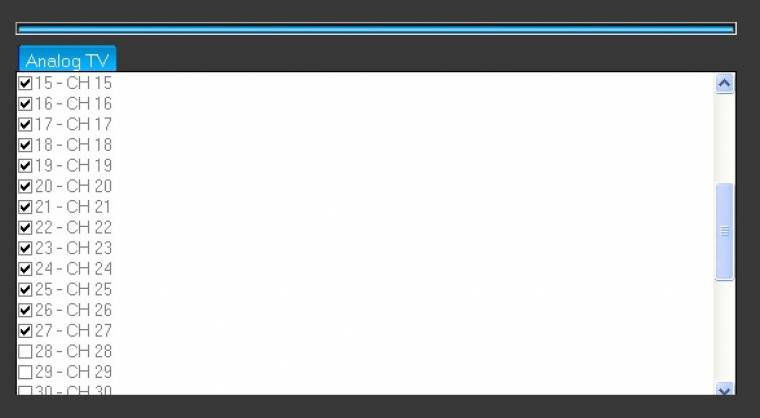
Analóg tévéforrás esetén nem segítenek a nevek, a keresés során kimaradt csatornákat nehézkesen aktiválhatjuk. Digitális forrás esetén segítenek az informatív elnevezések.
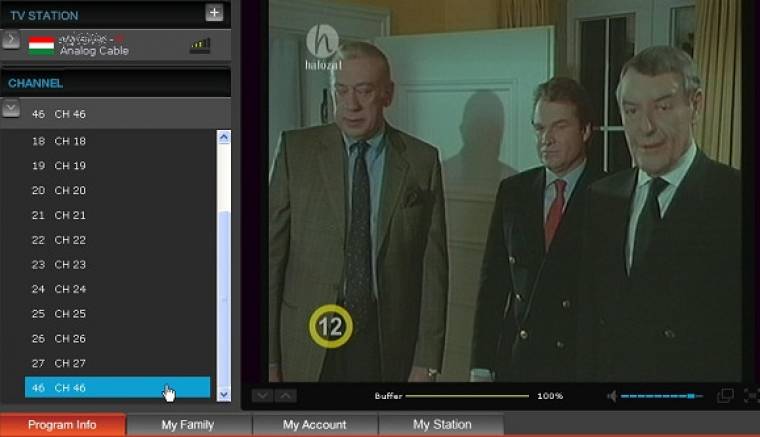
Keressük fel a SnugTV oldalát, ahol belépve kiválaszthatjuk a tunert és a csatornát, böngészőből nézhetjük a műsort. Külön ablakba is terelhetjük a képet.
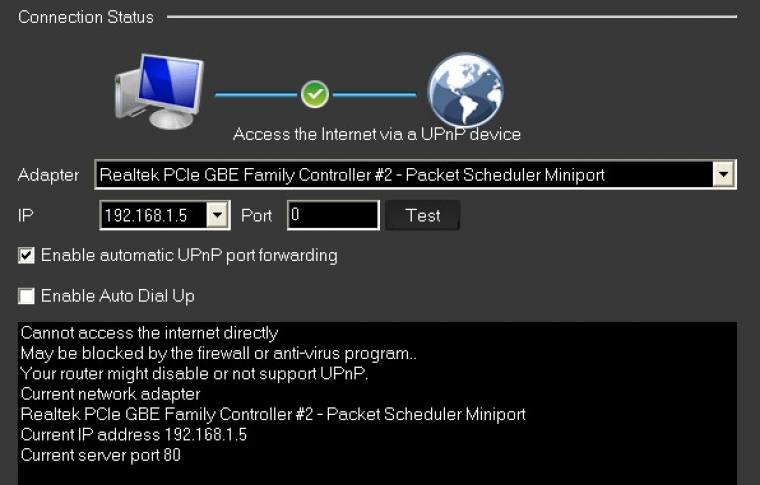
A Tálcán lévő SnugTV Station ikonra jobb egérgombbal kattintva elérhetjük a Configuration Toolt. Ha probléma van, érdemes először elvégezni a hálózat tesztet.
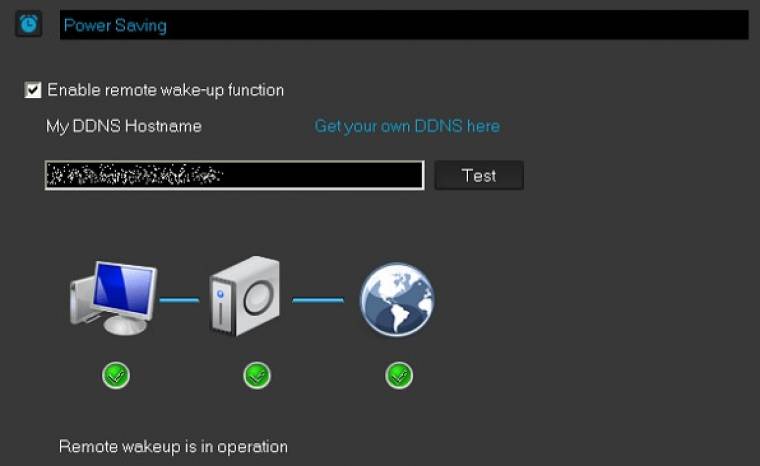
Egy dinamikus domain birtokában aktiválhatjuk az alvó számítógép távoli ébresztését, hogy az csak igény esetén lépjen ki energiatakarékos, alvó üzemmódból.